Если вы забыли графический ключ или пароль от смартфона, не отчаивайтесь - доступ к устройству можно восстановить. Существует несколько способов обойти блокировку экрана как на Android, так и на iPhone. Главное - не паниковать и попробовать функции вроде Smart Lock, Поиск устройства или сброс до заводских настроек.
Как разблокировать Android с помощью Smart Lock
Smart Lock - это функция в Android-устройствах, которая позволяет разблокировать смартфон в определенных ситуациях, даже если пользователь забыл пароль, пин-код или графический ключ. Эта опция особенно полезна, когда вы не можете разблокировать телефон стандартным способом.
- Для использования Smart Lock сначала необходимо ее активировать в настройках безопасности смартфона.
- После включения функция распознает различные ситуации, например подключение наушников или нахождение устройства в «безопасной зоне» (дома, на работе и т.п.).
- При срабатывании Smart Lock телефон разблокируется автоматически, без необходимости вводить графический ключ или другие способы аутентификации.
Важно отметить, что у разных моделей Android-смартфонов список доступных триггеров для Smart Lock может отличаться. Однако эта функция точно есть в устройствах, выпущенных после 2015 года и работающих на операционных системах Android 6.0 и выше.
Как найти потерянный Android через Поиск устройства
Функция «Поиск устройства» в смартфонах Samsung предназначена, как следует из названия, для определения местоположения потерянного или украденного телефона. Однако благодаря этой опции можно также разблокировать экран, если забыт графический ключ.
Чтобы воспользоваться поиском устройства в такой ситуации, нужно сначала включить соответствующий пункт в настройках аккаунта Google. Кроме того, смартфон должен быть подключен к интернету.
Если оба эти условия соблюдены, действуйте следующим образом:
- Перейдите на сайт google.com/android/find и авторизуйтесь в учетной записи Android со своего компьютера или другого устройства.
- В списке подключенных гаджетов найдите заблокированный смартфон и кликните на него.
- Выберите опцию "Удалить данные". Подтвердите действие, нажав кнопку "Очистить устройство".
- После этого система удаленно перезагрузит телефон в режим восстановления заводских настроек. Все личные данные будут стерты.
Восстановленный смартфон станет доступен для первичной настройки, как если бы вы только что его распаковали. Не забудьте быстро зайти в учетную запись Google и создать новый графический ключ или пароль для защиты.
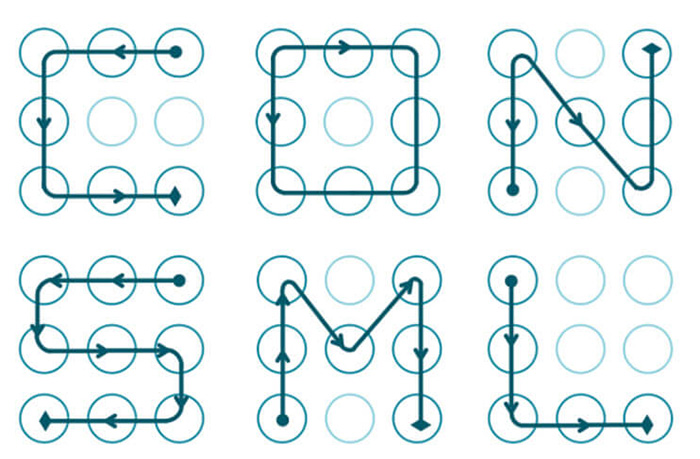
Восстановление iPhone при забытом пароле
В отличие от Android, у владельцев iPhone возможность разблокировать устройство с сохранением личных данных после того, как забыт графический ключ или пароль, отсутствует. Единственный вариант - выполнить сброс настроек до заводского состояния через iTunes.
Для этого необходимо подключить iPhone к компьютеру, на котором установлена последняя версия iTunes, удерживая Side/Top кнопку до появления логотипа Apple. Затем нужно открыть iTunes и подтвердить восстановление данных на телефоне.
После сброса телефон будет перезагружен, и пользователь снова сможет получить доступ к нему, но уже без каких-либо персональных данных, приложений и настроек - только заводская операционная система.
Чтобы в дальнейшем не потерять важную информацию в подобных ситуациях, настоятельно рекомендуется регулярно делать резервные копии iPhone через iCloud или iTunes. При наличии актуальной «бэкапа» все удаленные данные можно будет быстро восстановить.
К сожалению, других способов разблокировать iPhone при забытом пароле или графическом ключе, сохранив личную информацию на нем, нет. Apple тщательно оберегает безопасность своих устройств, поэтому единственное решение - сбросить настройки до первоначального состояния.
Как избежать проблем со взломом собственного смартфона в будущем
Чтобы не столкнуться с ситуацией, когда забыт графический ключ на телефоне, и не потерять при этом доступ к важной информации, следует заранее предпринять некоторые превентивные меры:
- Выбирайте пароли средней сложности, которые будут трудны для угадывания посторонними, но вместе с тем легко запоминаемы вами самими. Не используйте очевидные комбинации вроде «1234» или «qwerty».
- Записывайте придуманные пароли и ключи в безопасное место - блокнот или пароль-менеджер. Так вы всегда сможете восстановить доступ к забытому секретному коду.
- Включите в смартфоне функцию «умного замка», которая позволит разблокировать устройство в определенных ситуациях без ввода пароля.
Настоятельно рекомендуется регулярно создавать резервные копии всей важной информации с телефона на внешние носители или в облако. В случае форматирования гаджета восстановить данные по бэкапу будет гораздо проще и быстрее.
Не стоит игнорировать и обновления операционной системы смартфонов. Разработчики постоянно совершенствуют алгоритмы безопасности, закрывая уязвимости, через которые мошенники могут получить доступ к личным данным.
Еще один совет - не передавайте смартфон посторонним лицам. Даже если вы с ними близко знакомы, человек всегда может случайно или намеренно восстановить заводские настройки устройства, очистив все ваши данные.
Следование этим простым рекомендациям позволит существенно снизить риск ситуаций, когда вы забудете графический ключ или другие способы разблокировки телефона, а также обезопасит ваши конфиденциальные данные от утечек и взлома.
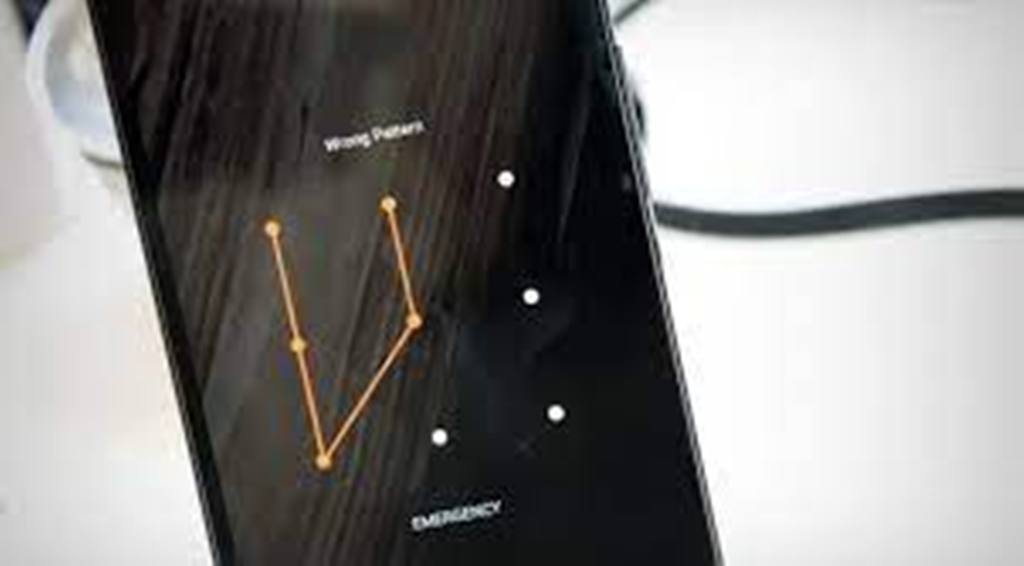
Быстрые способы восстановить доступ к заблокированному гаджету
Если вы забыли графический ключ для разблокировки своего Android-смартфона, не отчаивайтесь - существует несколько быстрых способов восстановить доступ к заблокированному устройству.
- Воспользуйтесь функцией «Забыли графический ключ?», если она есть на вашем устройстве. После 5 неудачных попыток разблокировки появится кнопка для восстановления доступа через аккаунт Google.
- Используйте функцию Smart Lock, если она настроена на вашем смартфоне. Она позволит разблокировать телефон при определенных условиях без ввода графического ключа.
- Воспользуйтесь функцией «Поиск устройства» на смартфонах Samsung. Через нее можно удаленно разблокировать экран и сбросить графический ключ.
Если ни один из этих способов не помог вам восстановить доступ к заблокированному Android-смартфону, возможно, вам придется выполнить полный сброс настроек до заводских. Это крайняя мера, которая приведет к удалению всех данных с устройства.
| Способ разблокировки | Подходит для |
| Функция «Забыли графический ключ?» | Старые модели на Android 5.0 и ниже |
| Smart Lock | Android-смартфоны после 2015 г. |
| «Поиск устройства» | Смартфоны Samsung |
Перед тем как прибегнуть к крайним мерам вроде полного сброса, попробуйте подобрать графический ключ - иногда достаточно вспомнить приблизительный рисунок. Также можно попробовать отгадать PIN-код, если он использовался как дополнительная мера безопасности. Не стоит сразу отчаиваться, если вы «забыли графический ключ как разблокировать» - попробуйте все возможные способы для восстановления доступа к вашему Android-устройству.
Что делать, если ничего не помогло разблокировать телефон
Если ни один из описанных выше способов не позволил вам восстановить доступ к заблокированному Android-смартфону, возможно, придется прибегнуть к более радикальным мерам. Однако прежде чем стирать все данные или отдавать телефон в ремонт, попробуйте еще несколько вариантов.
Во-первых, попробуйте подобрать графический ключ методом «перебора». Даже если вы не помните точный рисунок, скорее всего, он был довольно простым и лаконичным. Попробуйте нарисовать несколько самых очевидных вариантов: от прямой линии до буквы «Z».
Во-вторых, убедитесь, что на телефоне не включен режим блокировки после определенного количества неудачных попыток ввода графического ключа. В таком режиме доступ к смартфону блокируется на какое-то время после 5 или 10 неправильных попыток. Просто подождите некоторое время и попробуйте снова.
В-третьих, если на вашем Android-смартфоне настроен дополнительный PIN-код, попробуйте ввести его после очередной неудачной попытки разблокировки. Возможно, это позволит обойти графический ключ. Если ничего из вышеперечисленного не сработало, вам остается либо сбросить телефон к заводским настройкам, либо обратиться в сервисный центр.
Сброс к заводским настройкам
Сброс смартфона к заводским настройкам стирает все данные с внутренней памяти устройства и устанавливает «чистую» операционную систему. Это крайняя мера, которая позволит получить доступ к телефону, но ценой потери всей информации.
Перед сбросом рекомендуется извлечь карту памяти, если она установлена в телефоне - так вы сохраните данные, которые на ней хранятся. Затем включите смартфон и на экране блокировки нажмите определенную комбинацию клавиш для перезагрузки в режиме восстановления или загрузчика. Как правило, это кнопка питания + кнопка уменьшения громкости, но точная комбинация зависит от производителя. Далее используйте меню загрузчика, чтобы выполнить полный сброс настроек до заводских. После перезагрузки телефона произойдет установка «чистой» ОС, и вы сможете настроить смартфон заново.
Обращение в сервисный центр
Если вы не хотите терять данные, сохраненные в памяти телефона, а сброс к заводским настройкам по какой-то причине невозможен, остается обратиться в сервисный центр от производителя смартфона или стороннюю мастерскую по ремонту.
Специалисты сервисного центра имеют необходимое оборудование и знания, чтобы взломать защиту Android-смартфона и получить к нему доступ «мягким» способом, не удаляя данные пользователя. Разумеется, подобная процедура не бесплатна.
Перед тем как отдавать смартфон в сервис, убедитесь, что специалисты смогут работать именно с вашей моделью телефона, и оцените примерную стоимость услуги. Также имейте в виду, что некоторые производители отказываются обслуживать заблокированные устройства без согласия владельца - из соображений безопасности.


























